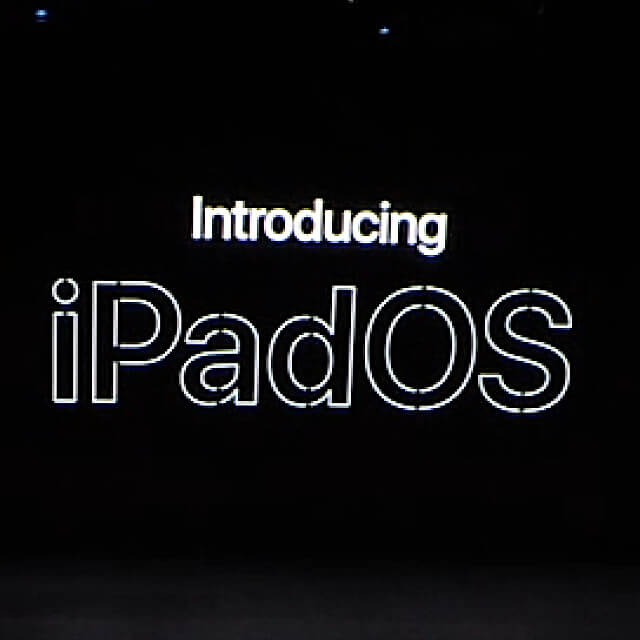Neben macOS 10.15 und iOS 13 hat Apple auf der WWDC 2019 Keynote am Montag auch ein (fast) komplett neues Betriebssystem vorgestellt: iPadOS. Das System für Apple-Tablets bringt alle Vorteile von iOS mit und ergänzt sie durch spezielle Features am großen Display. Die Anordnung von App-Fenstern, die Textverarbeitung, die Anzeige von Webseiten und mehr wurde verbessert. Das Apple iPad stellt damit nun das ideale Puzzle-Stück zwischen iPhone und Mac dar. Weitere Informationen, Details und Bilder habe ich euch im Folgenden zusammengefasst. Lasst gern eure Meinung zum neuen Apple iPadOS als Kommentar da ;)
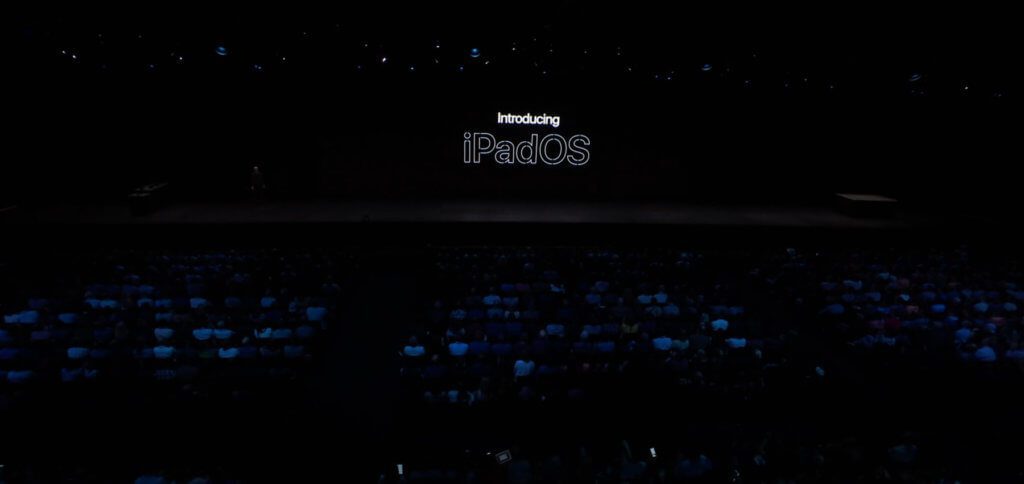
Kapitel in diesem Beitrag:
- 1 iPadOS als neues Betriebssystem fürs Apple iPad
- 2 Home Screen mit neuem Dock, Widgets, Slide Over und mehr
- 3 Import und Export von Dateien wurde verbessert
- 4 Multi Touch, Apple Pencil und schneller Workflow
- 5 PencilKit API für Drittanbieter
- 6 Bessere Eingabe durch Safari Shortcuts und kleiner Tastatur
- 7 Eure Meinung zum Apple iPadOS
- 8 Ähnliche Beiträge
- 9 Sir Apfelot Wochenschau KW 16, 2025
- 10 Was bringt iOS 19 aufs Apple iPhone? (Gerüchteküche)
- 11 Apple-Updates: x.4.1-Versionen sollen Bugs und Sicherheitslücken beheben
- 12 10 Jahre Aktivitätsringe: 24. April 2025 als Aktionstag für Watch-User
- 13 PDF Secure: Am iPhone PDFs mit Passwort versehen oder sie davon befreien
- 14 Preshow Theater: App zeigt 4K-Kinotrailer einzeln oder im Mix
- 15 Sir Apfelot Wochenschau KW 15, 2025
- 16 5 + 1 App-Empfehlungen im April 2025
iPadOS als neues Betriebssystem fürs Apple iPad
Das iPad bringt als Tablet mit größerem Display gegenüber dem iPhone ganz eigene Anwendungsmöglichkeiten und Vorteile mit. Auch durch die Pencil-Unterstützung und bereits bestehende Unterschiede wie dem Dock und Split View unterscheidet sich das Tablet stark vom Smartphone. iPadOS ist damit ein logischer Schritt hin zu einer klaren Abgrenzung und der Vorstellung spezieller Funktionen, welche eher an einen Computer als an ein Telefon denken lassen. So wurden Neuerungen für die Ansicht von Dateien, App-Fenstern und weiteren Inhalten geschaffen. Zudem gibt es neue Gesten für die Textbearbeitung, welche den Workflow beschleunigen können. Nicht zuletzt wurden die Einsatzmöglichkeiten für den Apple Pencil verbessert.
Finder-Pendant auf iOS- bzw. iPadOS-Geräten) bringt eine Vorschau, Meta-Daten und Bearbeitungsoptionen mit.“ width=“1024″ height=“484″ /> Die Spalten-Ansicht in der Dateien-App (Finder-Pendant auf iOS- bzw. iPadOS-Geräten) bringt eine Vorschau, Meta-Daten und Bearbeitungsoptionen mit.Home Screen mit neuem Dock, Widgets, Slide Over und mehr
iPadOS präsentiert seine Vorteile bereits nach dem Entsperren des Apple iPad. Das überarbeitete Dock bietet Platz für mehr Anwendungen und soll benutzerfreundlicher sein. Zudem lassen sich mit einem Wischen vom linken Bildschirmrand nach rechts individuell festgelegte Widgets aufrufen (ähnlich wie in iOS). Wischt man vom rechten Rand nach links, dann gibt es einen Slide Over, der aktive bzw. extra dafür festgelegte Apps aufzeigt. Durch diese kann man blättern, um die aktuell benötigte anzeigen zu lassen. Weitere Neuerungen umfassen das „App Exposé“ und die Web-Vorschau von Seiten, wenn man deren Link gedrückt hält.
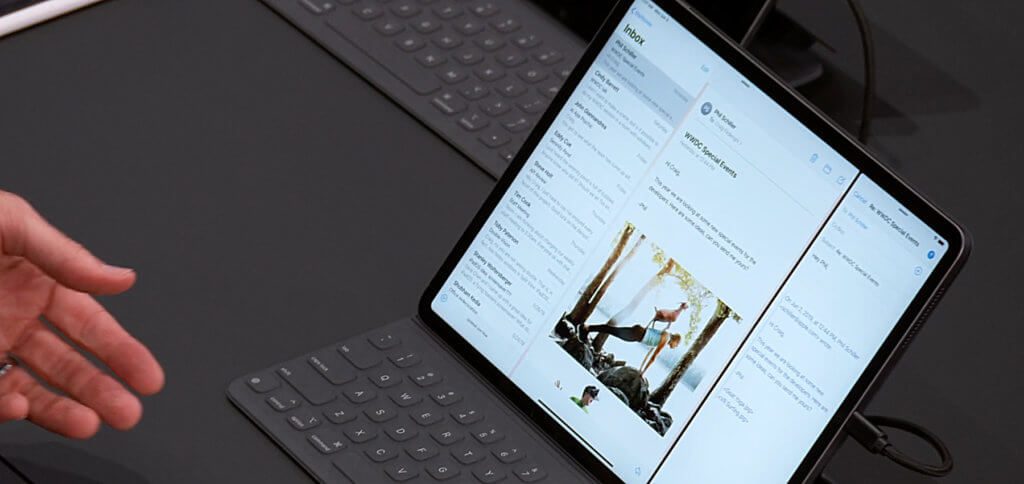
Import und Export von Dateien wurde verbessert
Damit das Tablet unterwegs ein noch besserer Computer-Ersatz wird, wurde in iPadOS auch der Umgang mit Dateien und Ordnern erleichtert. So kann man das iCloud Drive über die Dateien-App inkl. geteilter Ordner und File-Sharing nutzen. So hat man nicht nur eine bessere Übersicht, sondern kann auch schneller mit anderen zusammenarbeiten. Es gibt dafür nun auch eine Spalten-Ansicht mit Vorschau, Meta-Daten, etc. wie am Mac.
Außerdem werden jetzt (endlich) externe Speicher wie USB-Sticks und Festplatten unterstützt. Hinzu kommt, dass man Bilder und Videos direkt von Kameras (DSLR, Action Cams, etc.) über ein Kabel importieren kann, um sie schnell zu bearbeiten und zu teilen. Endlich wird das geschlossene iPad-System für sowas geöffnet! In Kombination mit der Unterstützung von USB-OTG-Eingabegeräten lässt sich damit viel unterwegs realisieren.
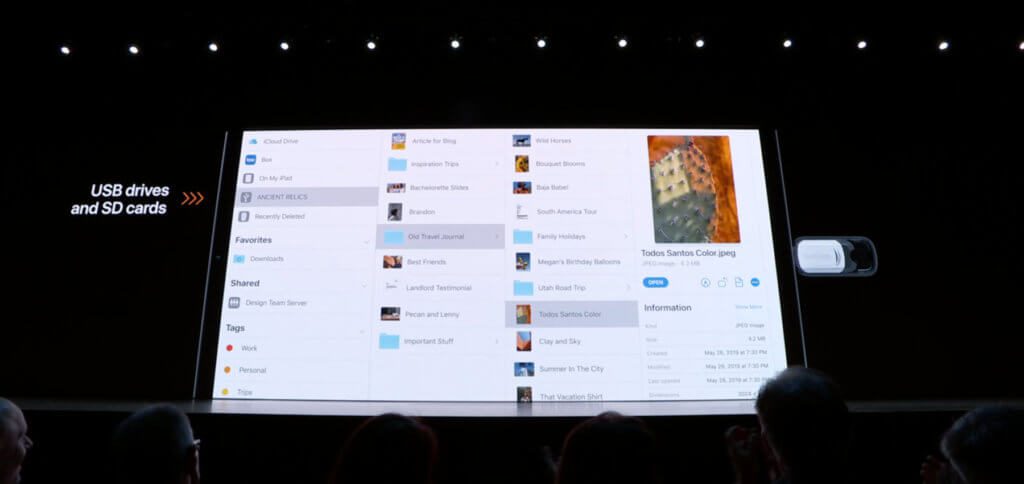
Multi Touch, Apple Pencil und schneller Workflow
Das Apple iPad wird immer wieder mit kreativen Schaffensprozessen beworben. Im Hinblick auf die Textverarbeitung wurden nun neue Gesten vorgestellt, die beim Umgang mit geschriebenen Wörtern helfen sollen. So lässt sich der Cursor nun schneller und einfacher platzieren. Auch das Markieren von Text wurde verbessert. Um markierte Textstellen auszuschneiden zieht man drei Finger zweimal hintereinander auf dem Display zusammen. Einmal Zusammenziehen hat auch eine Funktion: Kopieren. Zieht man die drei Finger nun an anderer Stelle wieder auseinander, so fügt man den zuvor kopierten oder ausgeschnittenen Text ein. Wischt man mit drei Fingern zur Seite, dann macht man den letzten Schritt rückgängig.
Aber nicht nur für Multi Touch, sondern auch für die Verwendung des Apple Pencil gibt es in iPadOS Neuigkeiten. Als erstes wurde die Eingabe-Latenz von 20 ms auf nur 9 ms gesenkt. Außerdem gibt es nun eine praktische Tool-Palette, die man frei an allen vier Seiten des Displays positionieren kann, um individuell zu arbeiten. Wischt man mit dem Apple Pencil von der unteren linken Ecke ins Display, wird direkt ein Screenshot von der aktuellen Anzeige erstellt, den man sofort mit dem Stylus bearbeiten kann – so entfällt eine Tastenkombination und man muss den Stift nicht aus der Hand legen. Auch bleibt das Tippen auf die Screenshot-Vorschau aus.
PencilKit API für Drittanbieter
Dieser Punkt wurde bei der Apple WWDC 2019 Keynote nicht allzu weit ausgeführt, ist aber wichtig für Entwickler von iPad Apps. Die PencilKit API sorgt dafür, dass Drittanbieter-Software ebenfalls von den Möglichkeiten des proprietären Stylus’ profitieren kann. Welche Möglichkeiten sich in Kreativ- und anderen Programmen ergeben werden, das muss sich aber aktuell noch zeigen.
Bessere Eingabe durch Safari Shortcuts und kleiner Tastatur
Wie oben schon angedeutet, so gibt es für die Web-Nutzung am iPad unter iPadOS einige Anpassungen. Unter anderem können Links lange gehalten werden, um eine Vorschau der verlinkten Webseite anzuzeigen. Zudem wird Safari nun mit einer Desktop-Ansicht von Webseiten ausgestattet, sodass die große Display-Fläche nicht mit der Mobil-Ansicht der Seiten kollidiert. Das sorgt auch für eine bessere Nutzung der Seiten, für die 40 neue Shortcuts in Safari angeboten werden. Für Formulare, WordPress bzw. andere Backends, menülastige Websites usw. kann sich das durchaus lohnen. Außerdem gibt es wie am Mac einen Download-Manager für die Safari-App.
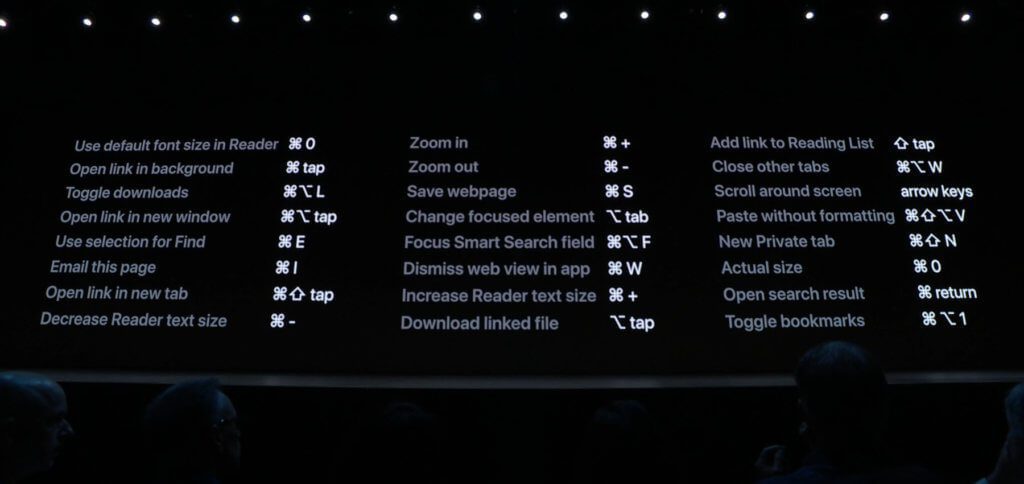
Die Tastatur in iPadOS kann nun auch vom unteren Bildrand gelöst und beispielsweise in kleiner, kompakter Ausführung in die untere rechte Ecke gepackt werden. Das verbessert nicht nur die einhändige Eingabe von Text und Emojis, sondern gibt einen besseren Blick auf die Webseite oder App, die man gerade nutzt, ohne dass die Tastatur viel davon verdeckt. Apropos Tastatur: im App Store sollen bald auch Fonts zum Download bereit stehen, um Apps und deren Design anpassen zu können. Die Schriftarten, deren sicherer Download und Kauf über den App Store gewährt wird, sollten dann auch in Grafik-, Design- und Textverarbeitungs-Programmen einsetzbar sein.
Eure Meinung zum Apple iPadOS
Was haltet ihr von dem Schritt Apples, dem iPad ein eigenes – wenn auch aus iOS hervorgehendes – Betriebssystem zu geben? Wird sich euer Workflow dadurch verbessern oder hättet ihr einige Sachen noch mehr bzw. noch besser ans Computer-Pendant angepasst? Lasst gern eure Meinung und eure Gedanken dazu als Kommentar da :)
Ähnliche Beiträge
Johannes hat nach dem Abitur eine Ausbildung zum Wirtschaftsassistenten in der Fachrichtung Fremdsprachen absolviert. Danach hat er sich aber für das Recherchieren und Schreiben entschieden, woraus seine Selbstständigkeit hervorging. Seit mehreren Jahren arbeitet er nun u. a. für Sir Apfelot. Seine Artikel beinhalten Produktvorstellungen, News, Anleitungen, Videospiele, Konsolen und einiges mehr. Apple Keynotes verfolgt er live per Stream.